经验直达:
- excel中怎么使用if函数
- 怎么在excel表格中使用函数
- 怎么用excel表格设置函数
一、excel中怎么使用if函数
使用if函数来进行判断:
1、打开Excel,打开你的数据文档,在你想输出数据的单元格点击工具栏上的“插入”——“函数”——“逻辑”——“IF”,然后点击确定 。
2、点击确定后会弹出一个框框,第一个表示条件,后面两个是判断条件的结果 。点击小编标注的地方 , 选择数据,一般不用选择全部的数据,只需选择里面的其中一个即可 。
选择A2,是用IF来判断数学成绩及不及格 。如果条件<60分,说明不成立 , 就显示不及格,否则的话剩下的都是及格的分数了 。
3、点击确定后,就可以看到判断的结果了,将鼠标放在第一个结果后面,当鼠标变成【 】时,双击它就可以得到全部的结果了 。
4、再设置60-70分的显示及格,然后同样地,再第三行,又点击IF,进行嵌套 。
5、同样的方法,设置良好和优秀 , 如果你后面还要再继续分的话,也可以继续嵌套 , 那么第三行就不要写优秀了 。
6、同样的,把鼠标放在第一个结果右下角【 】,双击后就可以显示全部的结果了 。
注意事项
以上的方法只限于新手,如果你操作熟练的话,可以在公式栏直接写进你判断的公式即可 。
If函数其实还有更多的高级的使用方法 。
二、怎么在excel表格中使用函数
如图
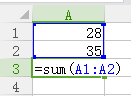
若想求得这两数之和,可使用sum求和函数,这里使用的是WPS表格
第一种方法:
直接在表格里输入:=sum(表格所对应的坐标),然后回车即可得到结果
【怎么在excel表格中使用函数 excel中怎么使用if函数】也可以直接在

这里输入函数格式
第二种方法:
在菜单栏里找到公式选项 , 点击插入函数

点开后选择sum函数
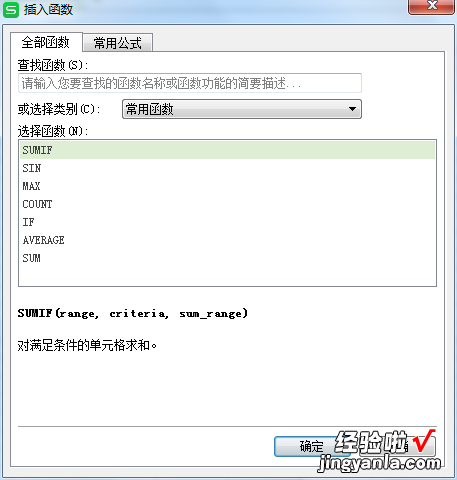
然后弹出此窗口
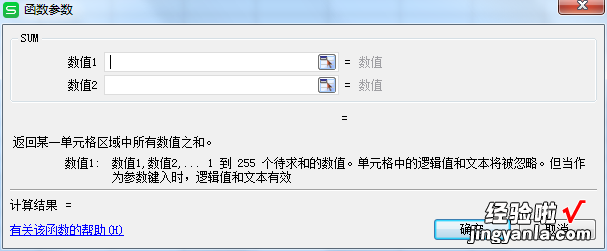
输入或点击要求和的单元格
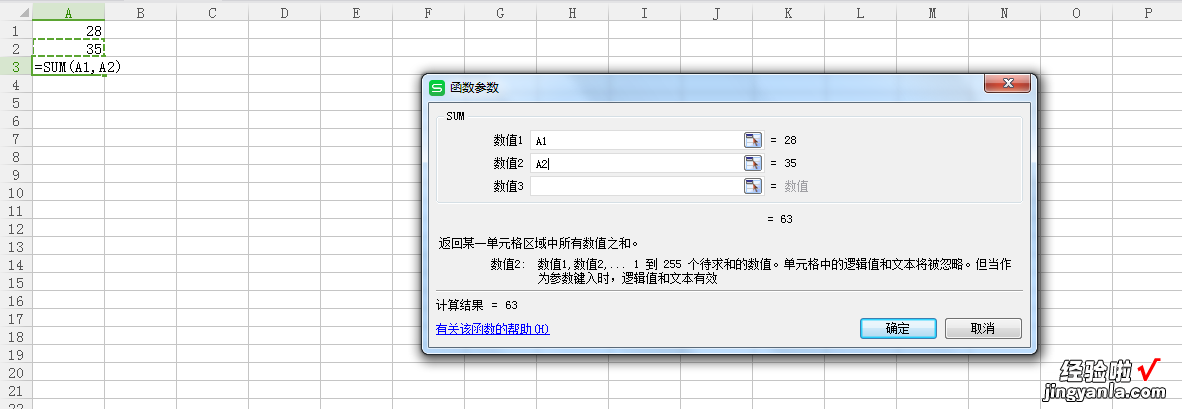
即可得到函数值
Microsoft excel
如图
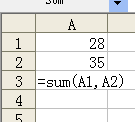
可看到,微软的表格也可用直接输入方法求得函数
第二种方法:
在菜单栏找到插入选项 , 选择函数选项,弹出下列窗口
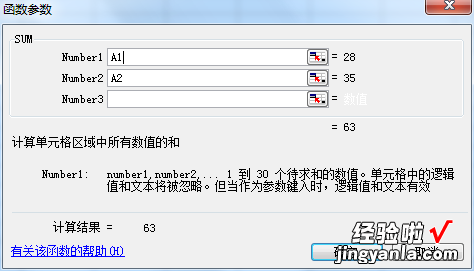
也是选择要求和的单元格,即可得到函数值
三、怎么用excel表格设置函数
1、打开excel软件 , 为了以后的操作方便,我们把光标定位在表格的第一格里面,然后点下图中红色方框框住的“fx”,我们要设置的函数就从这里进去的 。

2、点“fx”后 , 会弹出如下图所示的“插入函数”的对话框,下面我们简单介绍一个对话框的内容:(1)、在图中红色长方形内,有具体内容我们可以先看下,若是我们要做某项事情,但是不知道用什么函数 , 那么我们可以在这里输入我们要做的事情,然后,点击“转到”按钮,就会在下面的“选择函数”中列出与我们要做的事情相关的一些函数 。
(2)、这个对话框中间部分的“选择函数”默认列出了我们经常使用的函数 。
(3)、“有关该函数的帮助”如图蓝色方框包围的部分,点击打开后 , 就会显示我们选择的“选择函数”里面的函数的使用的相关说明,具体函数的使用可以通过这里来查看,在下面第3步中,我们将详细分析一下关于函数使用帮助页面的内容 。
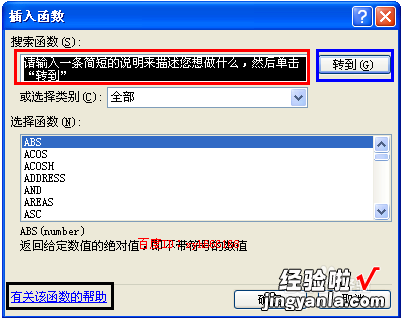
EXCEL常见函数:
1、IF函数:把公式产生的错误值显示为空 。公式:C2=IFERROR(A2/B2,"")
说明:如果是错误值则显示为空,否则正常显示 。
2、COUNTIF函数(统计重复的人数)公式:B2=COUNTIF(Sheet15!A:A,A2)
说明:如果返回值大于0说明在另一个表中存在,0则不存在 。
3、SUMPRODUCT函数(统计不重复的总人数)公式:C2=SUMPRODUCT(1/COUNTIF(A2:A8,A2:A8))
说明:用COUNTIF统计出每人的出现次数,用1除的方式把出现次数变成分母,然后相加 。
4、SUMIF函数(隔列求和)
公式:H3=SUMIF(A2:G2,H2,A3:G3)=SUMPRODUCT((MOD(COLUMN(B3:G3),2)=0)*B3:G3)
说明:如果标题行没有规则用第2个公式 。
5、SUMIF函数(单条件求和) 公式:F2 =SUMIF(A:A,E2,C:C)
说明:SUMIF函数的基本用法 。
